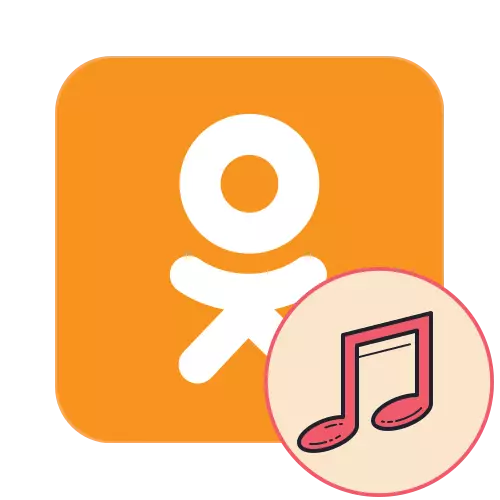
Соціальна мережа Одноклассники на даний момент займає лідируючі позиції по популярності серед користувачів з СНД. У ній присутня безліч корисних функцій, що дозволяють користувачеві весело і з користю проводити час, паралельно спілкуючись з друзями і публікуючи різну інформацію. Серед всіх можливостей є і вбудований музичний плеєр з величезною бібліотекою пісень, доступних для безкоштовного прослуховування. Деякі користувачі бажають скачати сподобалися композиції на локальне сховище, і ми хочемо розповісти, якими способами здійснюється ця задача.
Викачуємо музику через соціальну мережу Однокласники
Існують як додаткові кошти у вигляді розширень, що дозволяють завантажувати музику собі на комп'ютер, так і вбудований інструмент довічного придбання ліцензійних треків від певних виконавців за фіксованою ціною. Є різні групи користувачів, які зацікавлені в кожному з цих методів, тому ми пропонуємо вивчити всі наведені далі інструкції, щоб в результаті підібрати оптимальний для себе варіант.Спосіб 1: Savefrom.net
Першочергово пропонуємо ознайомитися з найпопулярнішим багатофункціональним браузерні розширенням під назвою Savefrom.net. Воно додає функцію скачування відео та музики до багатьох соціальні мережі, на майданчики і відеохостінги. Однокласники не стали винятком, тому даний інструмент підійде і для розглянутих сьогодні цілей.
- Ми б не стали зупинятися детально на процедурі інсталяції доповнення, якби зараз вона не ускладнилася. Вам буде потрібно перейти на офіційний сайт розробників і слідувати там всім крокам. Спершу відкрийте сторінку плагіна MeddleMonkey для подальшої його установки. Він забезпечує коректне функціонування головного скрипта.
- У вкладці офіційного магазину Chrome натисніть на кнопку «Встановити».
- Підтвердіть свої наміри в інсталяції розширення.
- Після поверніться до офіційного сайту Savefrom.net, де відкрийте сторінку інсталяції скрипта.
- Додайте його в свій браузер кліком по кнопці «Confirm installation».
- Потім відкрийте розділ «Manage scripts», відобразивши контекстне меню через значок MeddleMonkey.
- Тут переконайтеся в тому, що розширення Savefrom.net активовано.
- Перейдіть на свою сторінку в Одноклассниках і відшукайте там розділ з музикою.
- Тепер справа кожної пісні при наведенні курсору на неї буде відображатися помаранчева стрілка з напрямом вниз. Клік по ній починає автоматичне скачування пісні в форматі MP3.
- Трек буде збережений в стандартній директорії, де зберігаються всі завантаження. Після закінчення завантаження ви можете відразу ж приступати до його прослуховування.
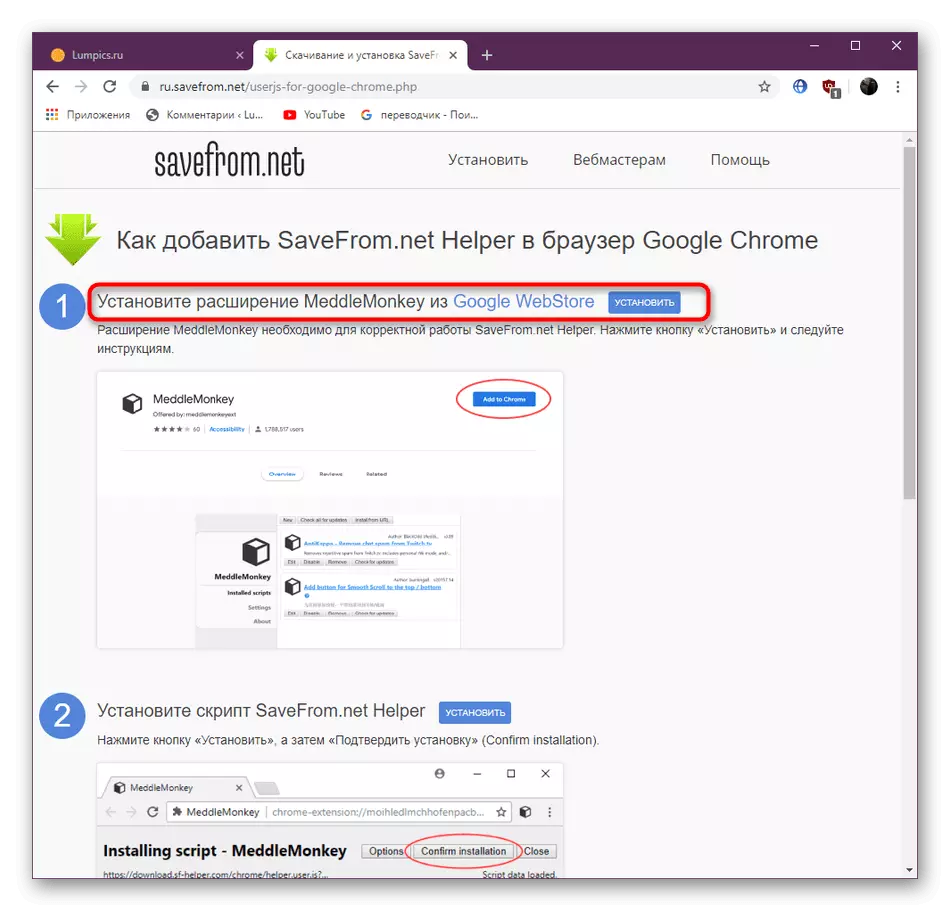
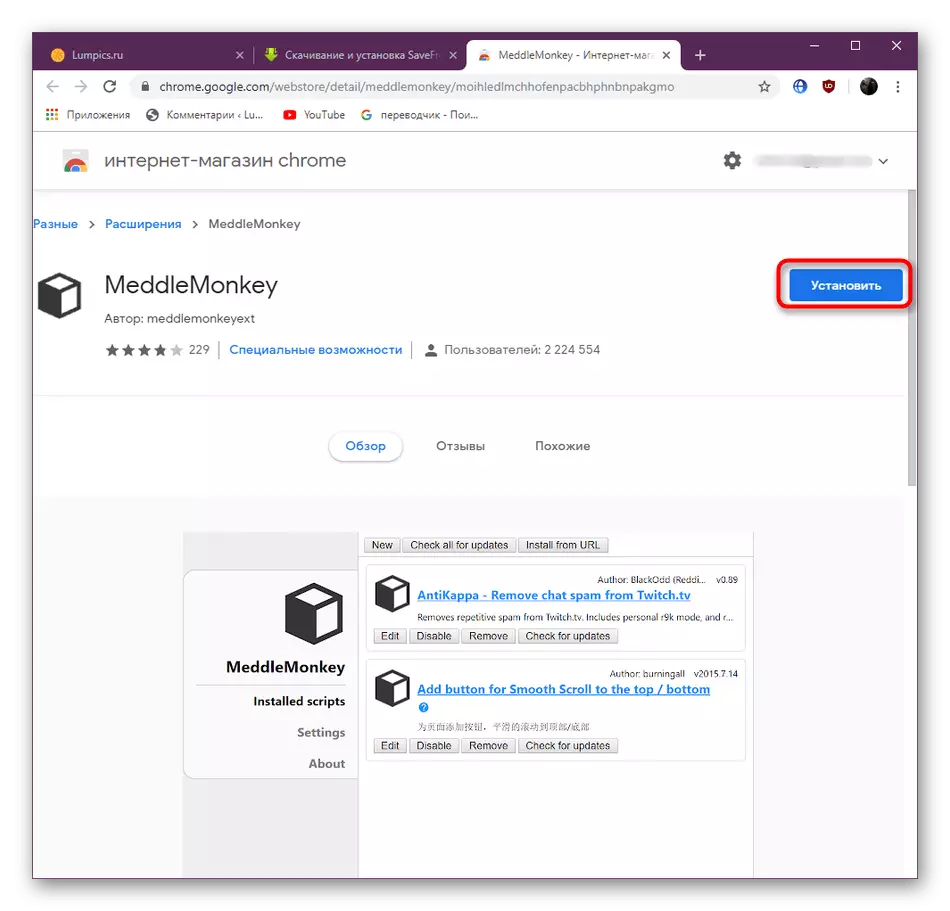
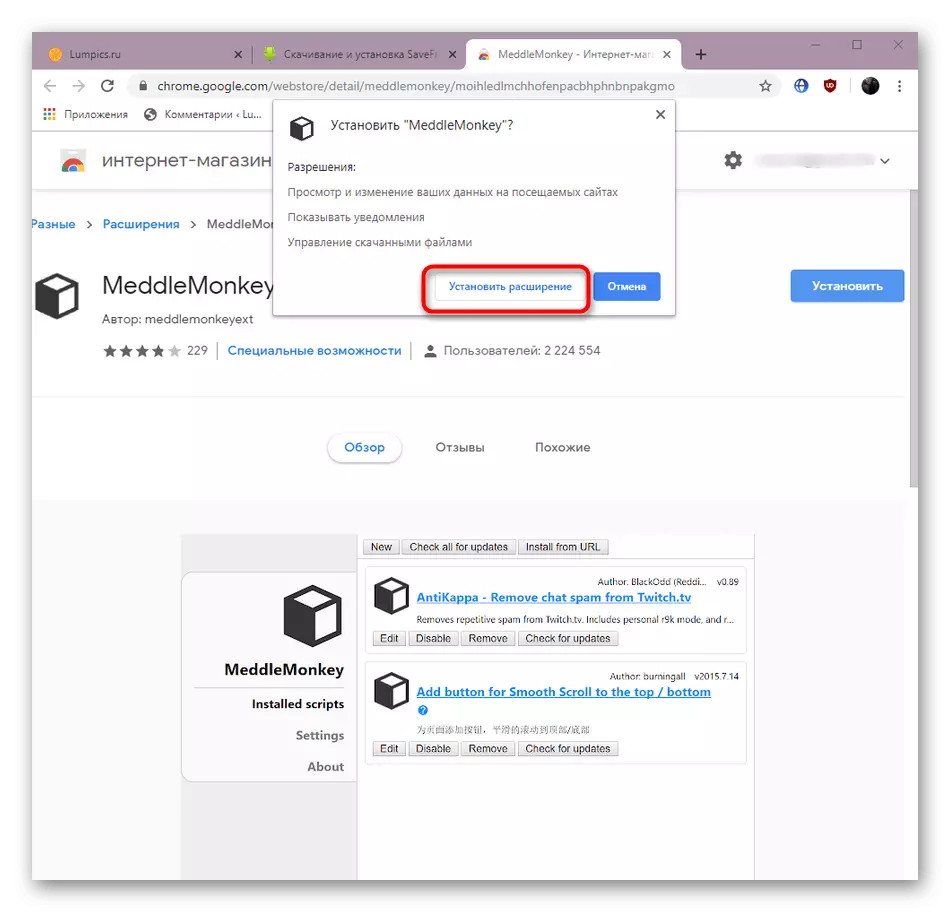
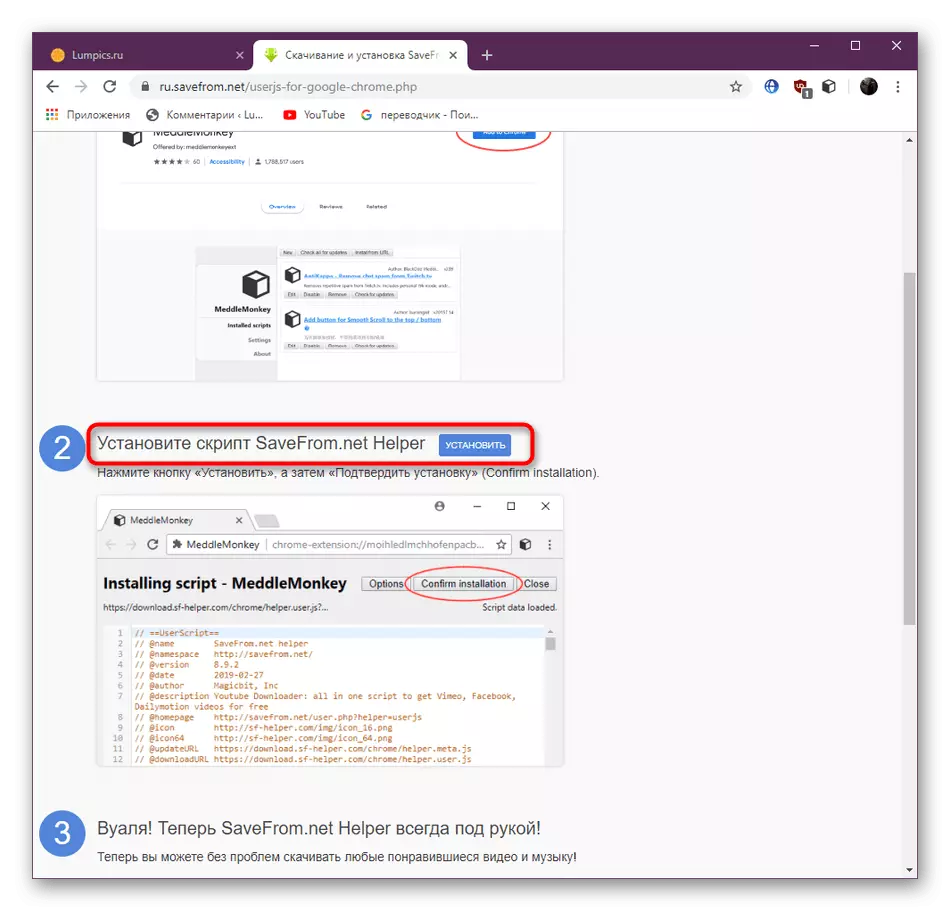
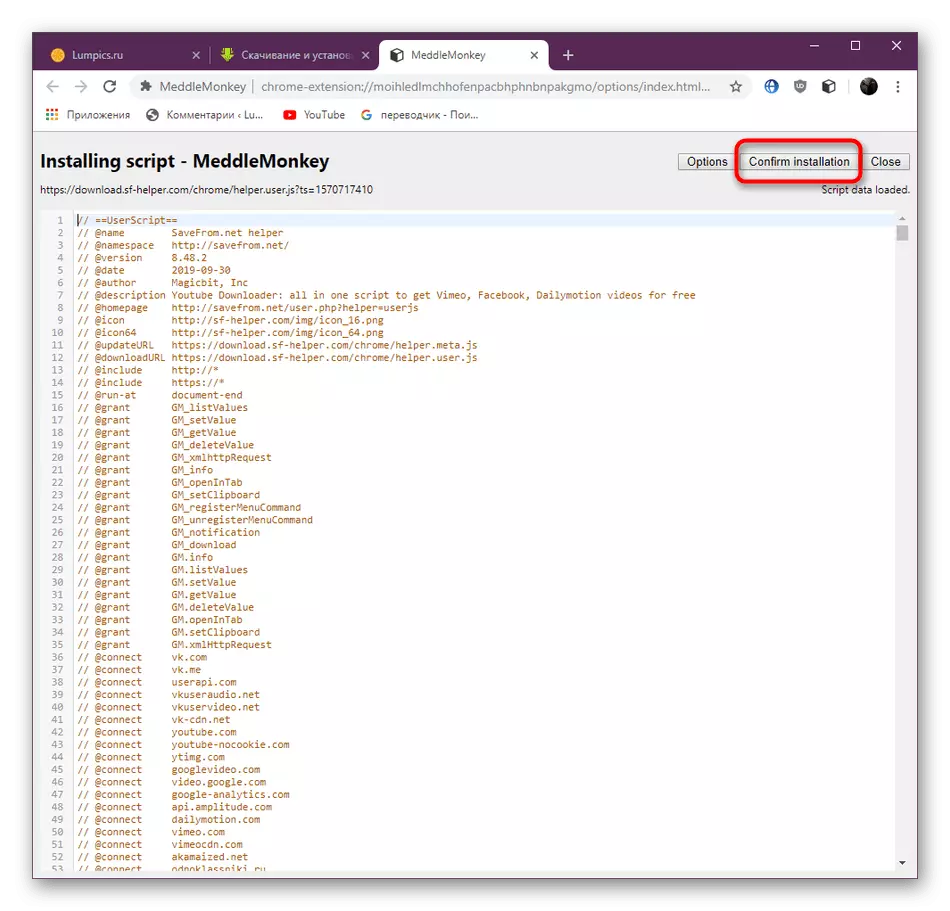
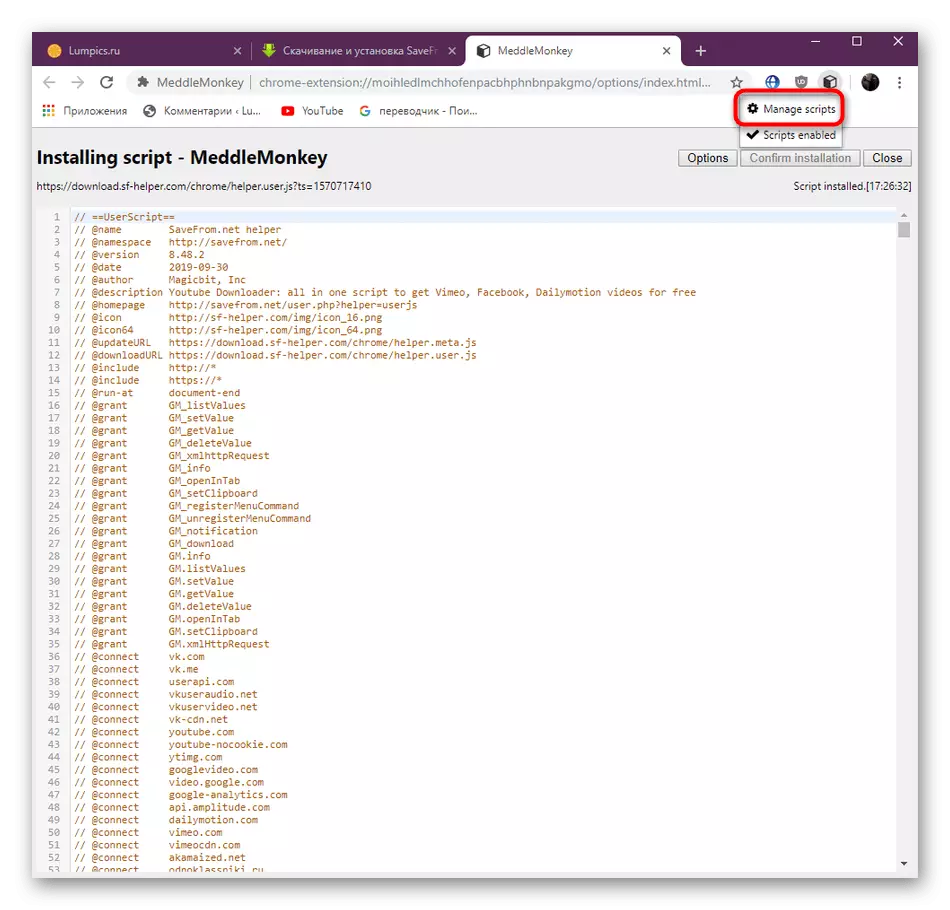
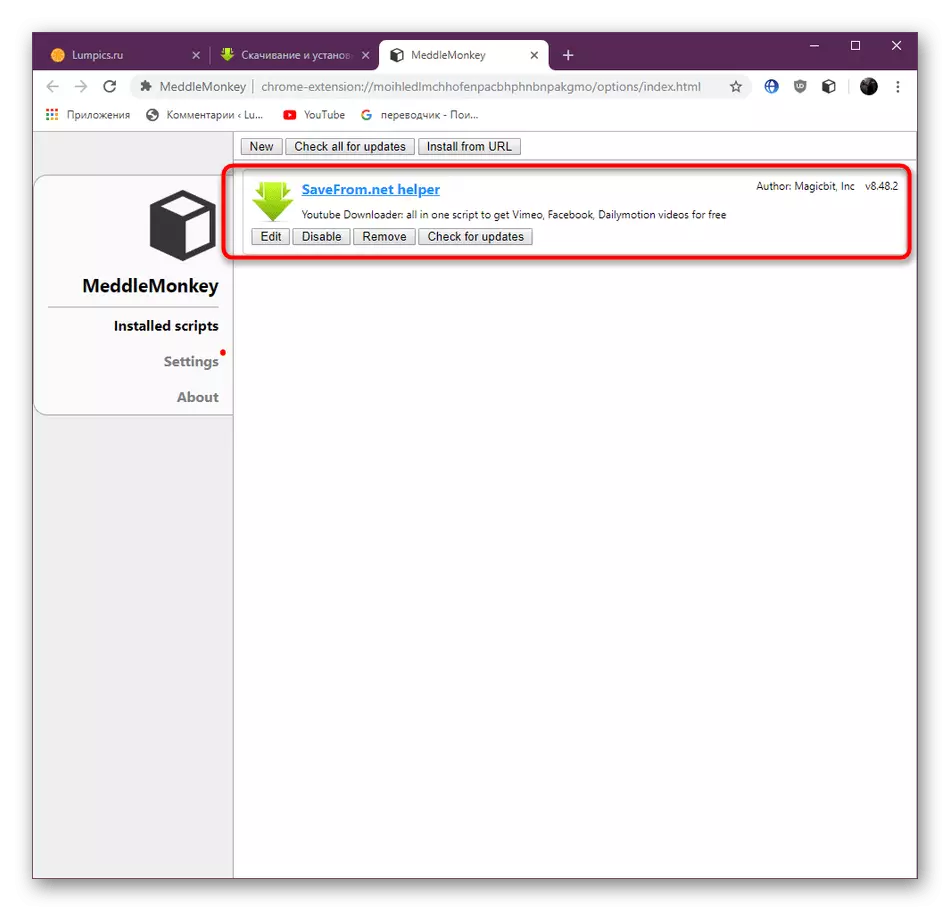
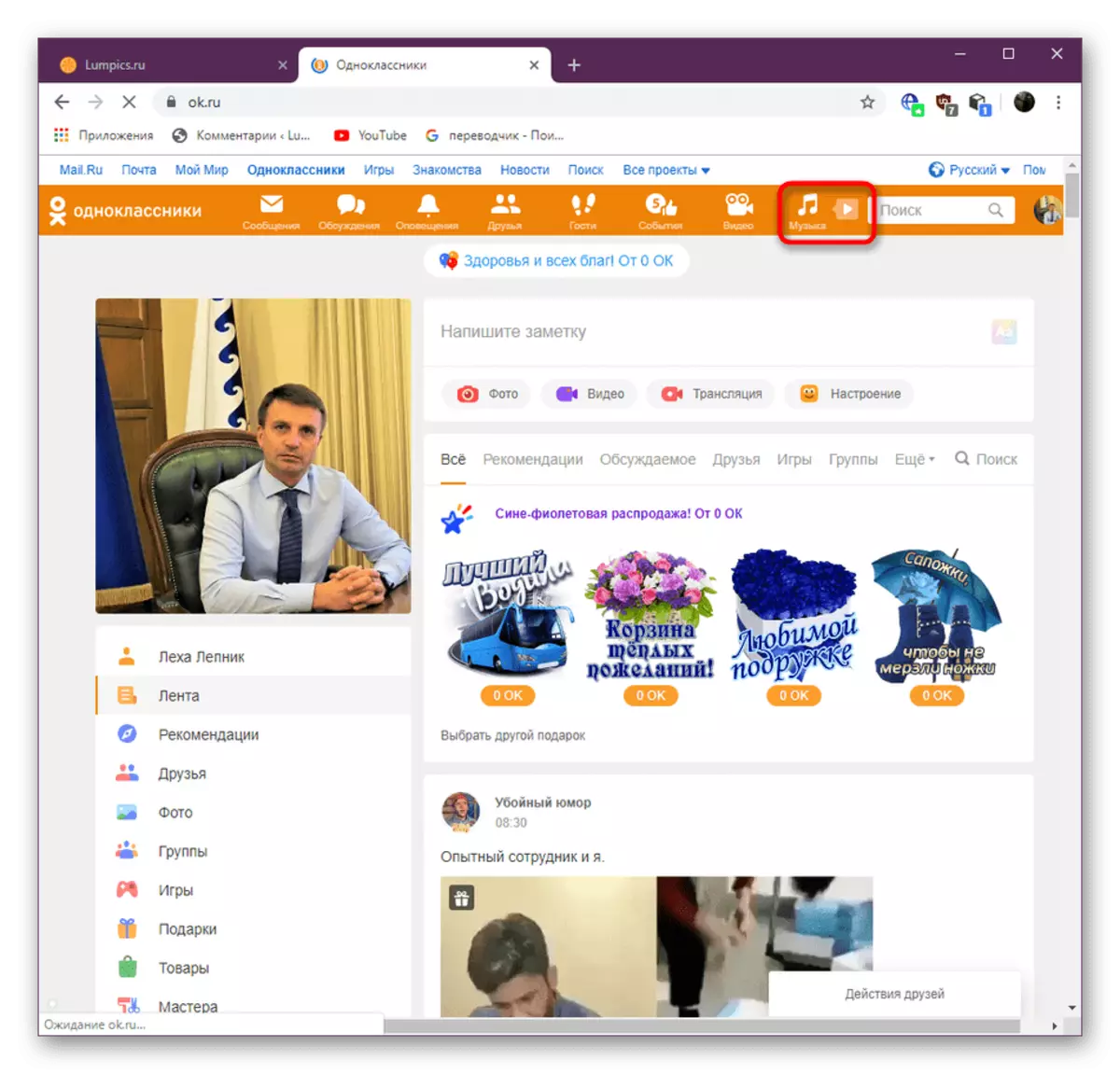
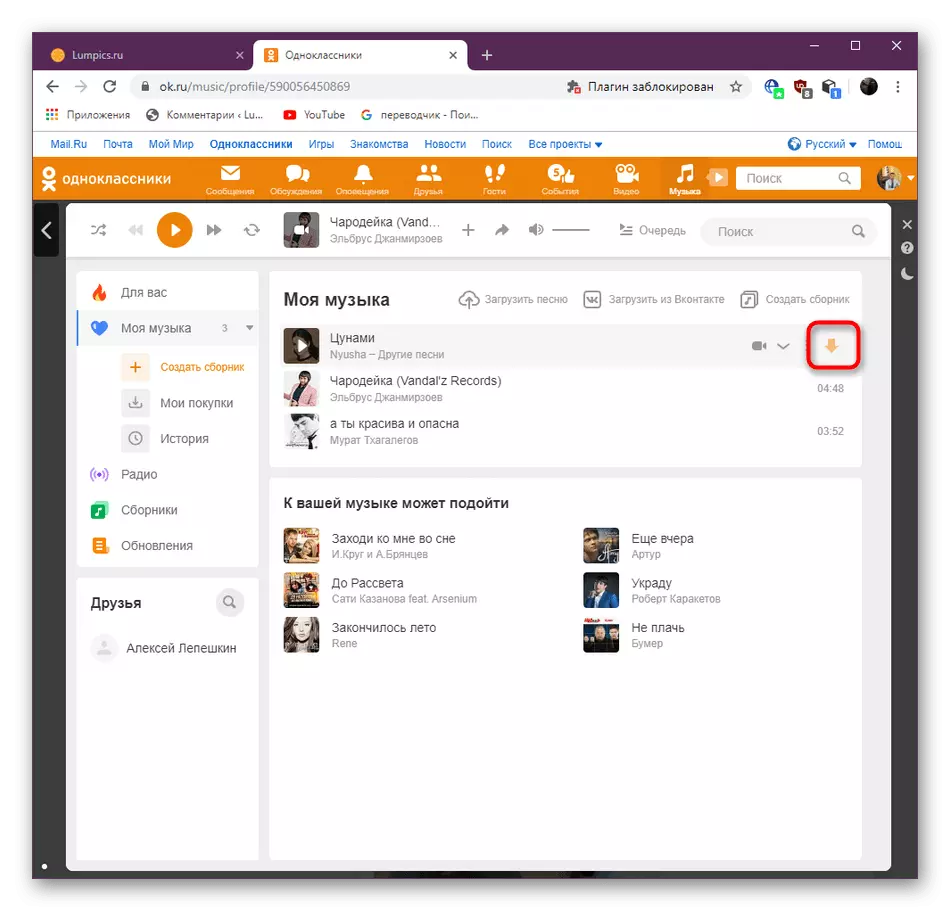
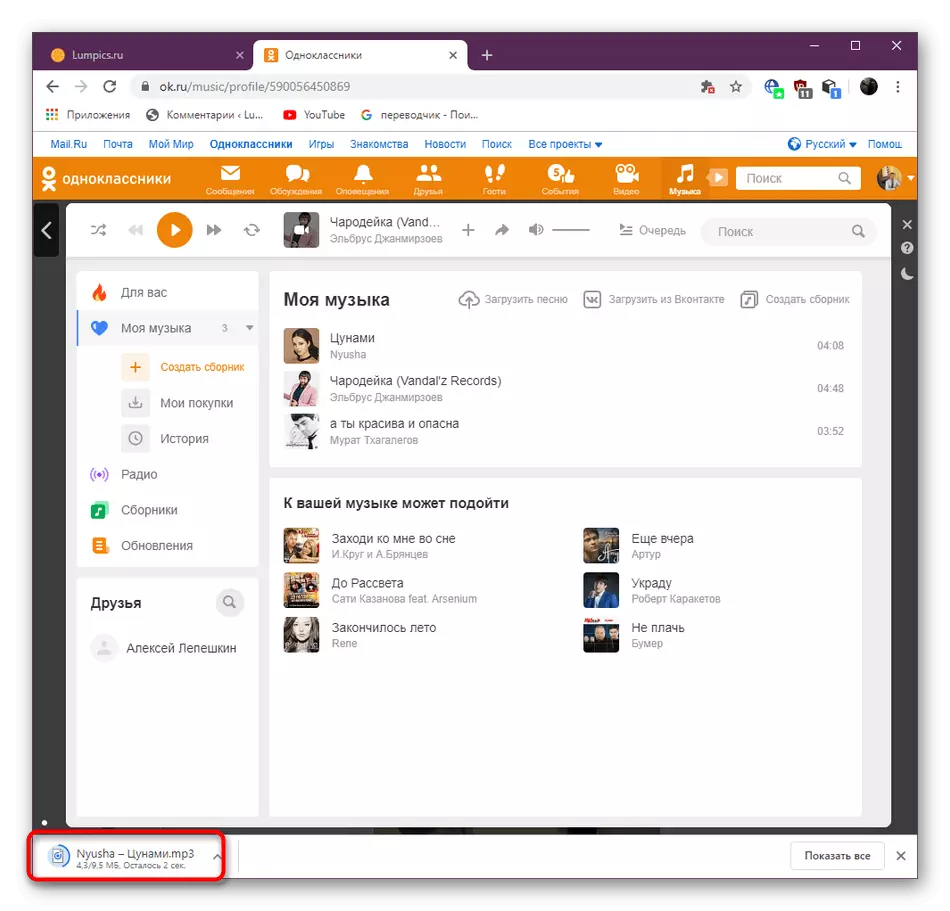
Як бачите, нічого складного у використанні Savefrom.net немає. Якісь питання можуть виникнути тільки на стадії інсталяції та активації роботи скриптів, ної вище ми докладно розглянули ці моменти, щоб навіть самі починаючі користувачі впоралися з цією операцією.
Спосіб 2: OkTools
Перемістимося до доповнення, основна функціональність якого як раз і зосереджена на розширенні можливостей для користувачів у соціальній мережі Однокласники. Зараз ми не будемо розповідати абсолютно про всі опціях OkTools, адже все це детально написано на офіційному сайті, а лише зупинимося на що цікавить сьогодні особливості.
- Завантаження OkTools відбувається через офіційний магазин Chrome, де від користувача потрібно тільки натиснути на кнопку «Встановити».
- По завершенні інсталяції потрібно активувати розширення, про що повідомить з'явилося вгорі повідомлення.
- Після ви будете автоматично перенаправлені на головну сторінку в ОК. Тут відкрийте розділ з композиціями і зверніть увагу на інформацію, що з'явилася кнопку праворуч від картинки з виконавцем. Внизу дрібним шрифтом відображається обсяг треку, а лівий клік мишкою по цьому елементу почне завантажувати.
- Музичний файл буде завантажуватися точно таким же чином, як це було показано в попередньому способі. В кінці цієї операції він стає доступним до прослуховування через будь-який зручний програвач.
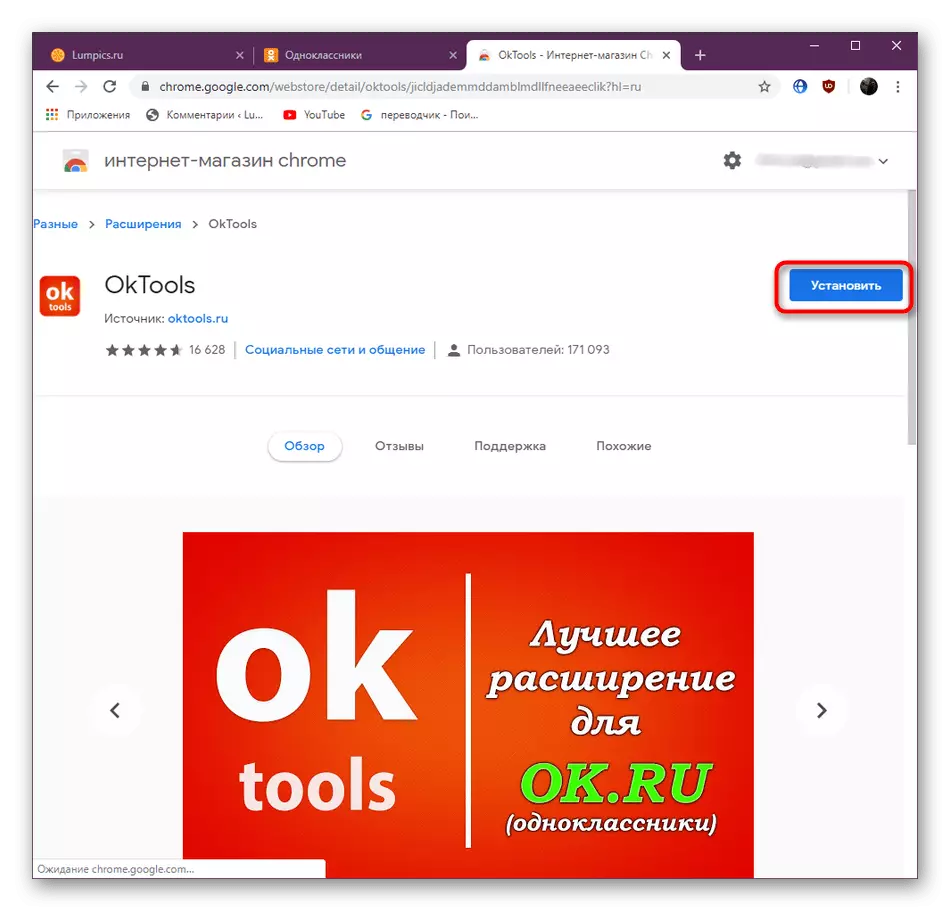
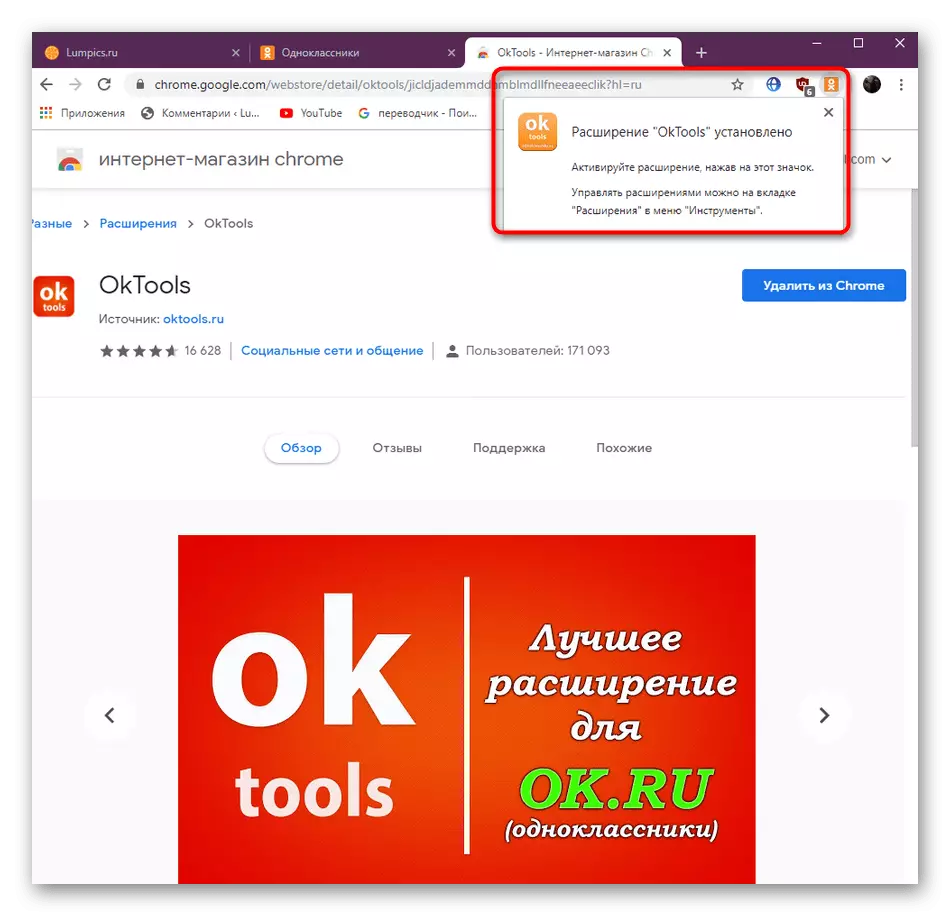
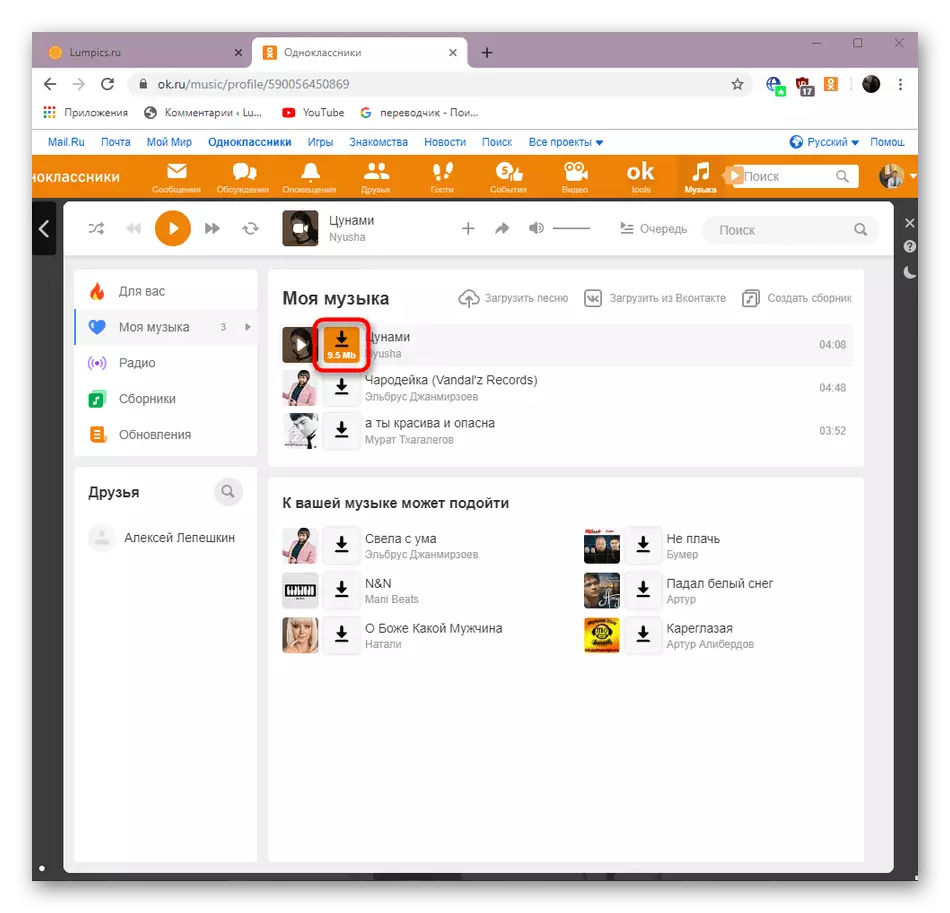

Ми можемо сміливо рекомендувати це рішення тим користувачам, хто крім функції скачування пісень зацікавлений в розширенні загальної функціональності Однокласників шляхом додавання корисних опцій. Решті ж доповнення OkTools буде просто марно, за винятком, звичайно, розглянутого інструмента завантаження.
Спосіб 3: Download Helper
В якості останнього стороннього рішення для скачування музики з ОК ми вибрали плагін під назвою Download Helper. Його принцип роботи полягає в автоматичному виявленні відповідних файлів для завантаження під час їх відтворення, відноситься це і до Однокласників. Алгоритм отримання треків відбувається наступним чином:
- Після установки відкрийте список композицій в ОК і почніть відтворення тієї, яку хочете завантажити.
- На панелі зверху в браузері потрібно активувати значок Download Helper. Клацніть по ньому, щоб відкрити список опцій.
- Виберіть зі знайдених файлів необхідний і почніть його скачування. Попередньо можна запустити прослуховування, якщо не впевнені в тому, що розширення відображає правильний варіант.
- При першому завантаженні буде потрібно вибрати, використовувати стандартну завантаження через веб-оглядач або фірмовий додаток. Ми рекомендуємо зупинитися на першому варіанті, щоб заощадити час і не інсталювати зайвий софт.
- Потім почнеться скачування файлу точно аналогічно тому, як було показано в попередніх методах.
- Додатково в рядку композиції ви можете відкрити допоміжні параметри. Звідси здійснюється швидке скачування, завантаження з конвертацією, копіювання посилання і інші дії.
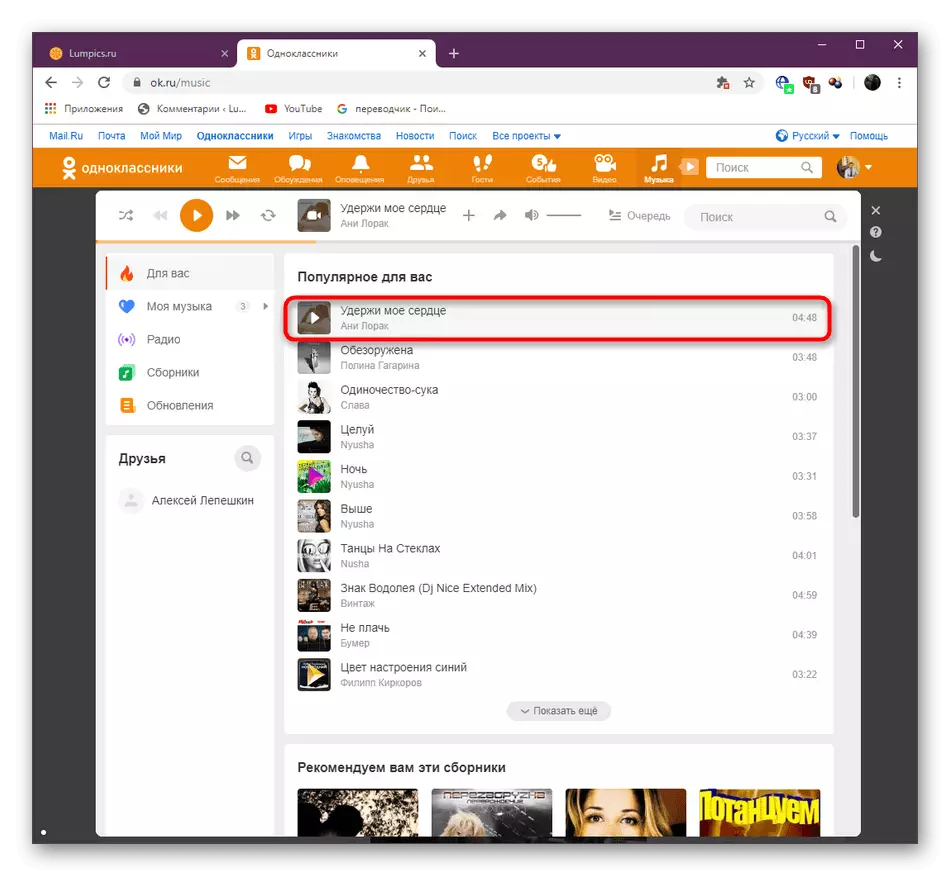
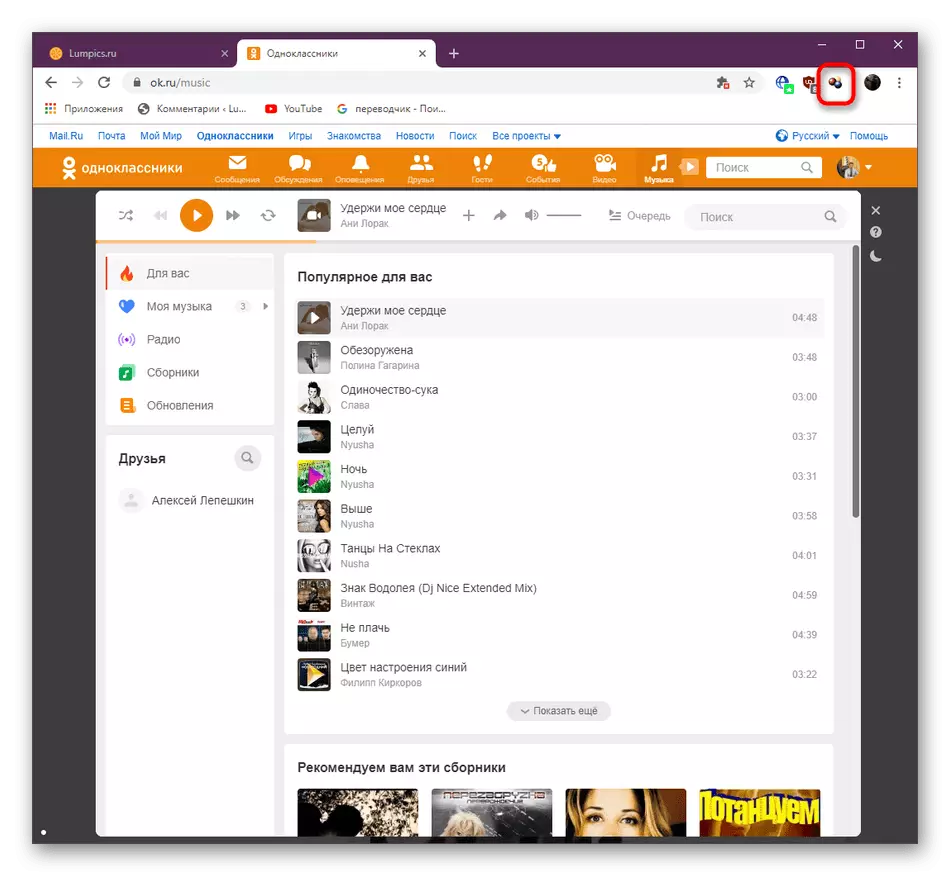
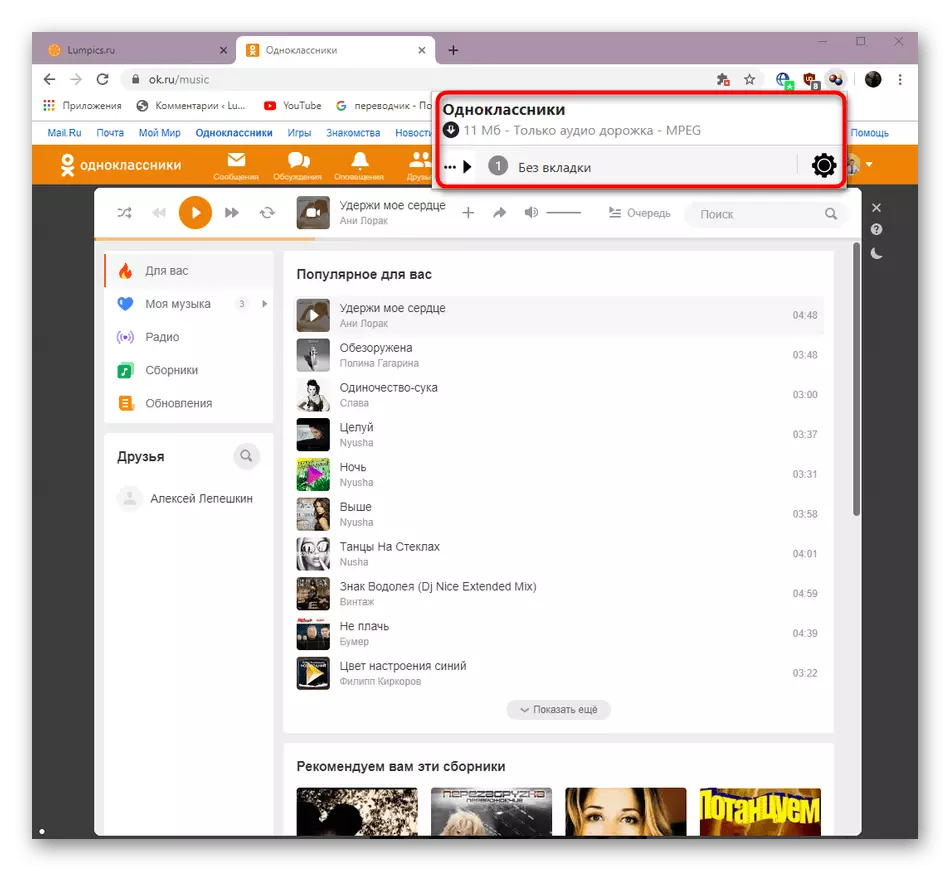
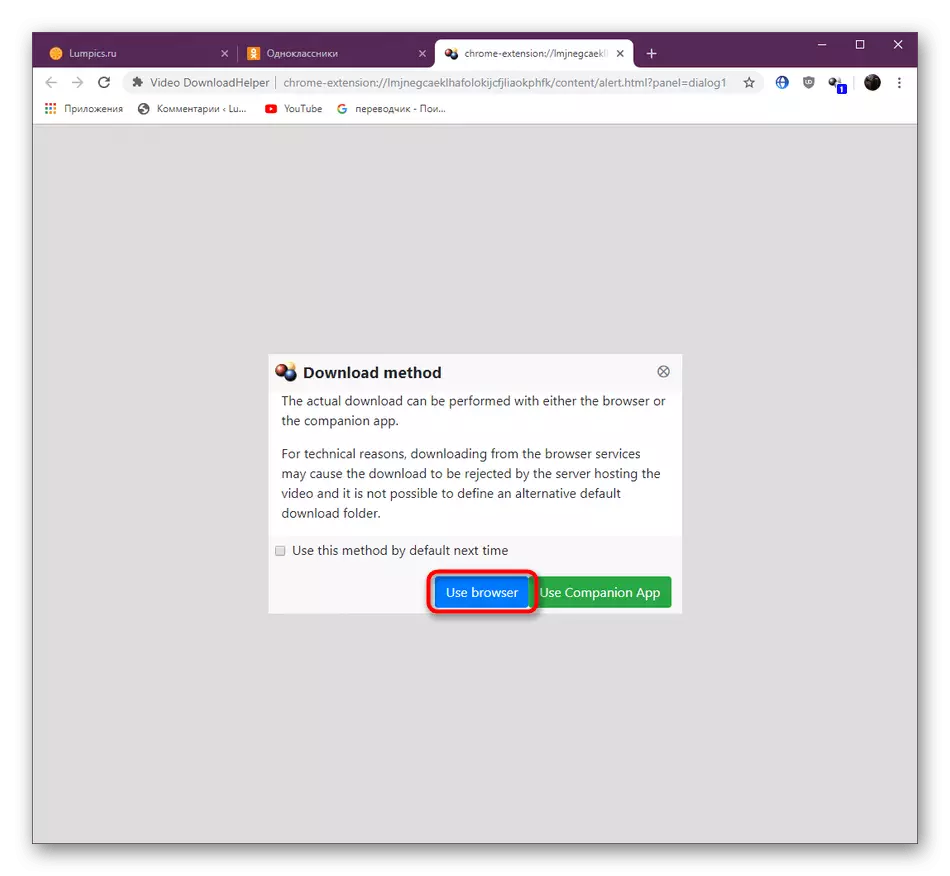
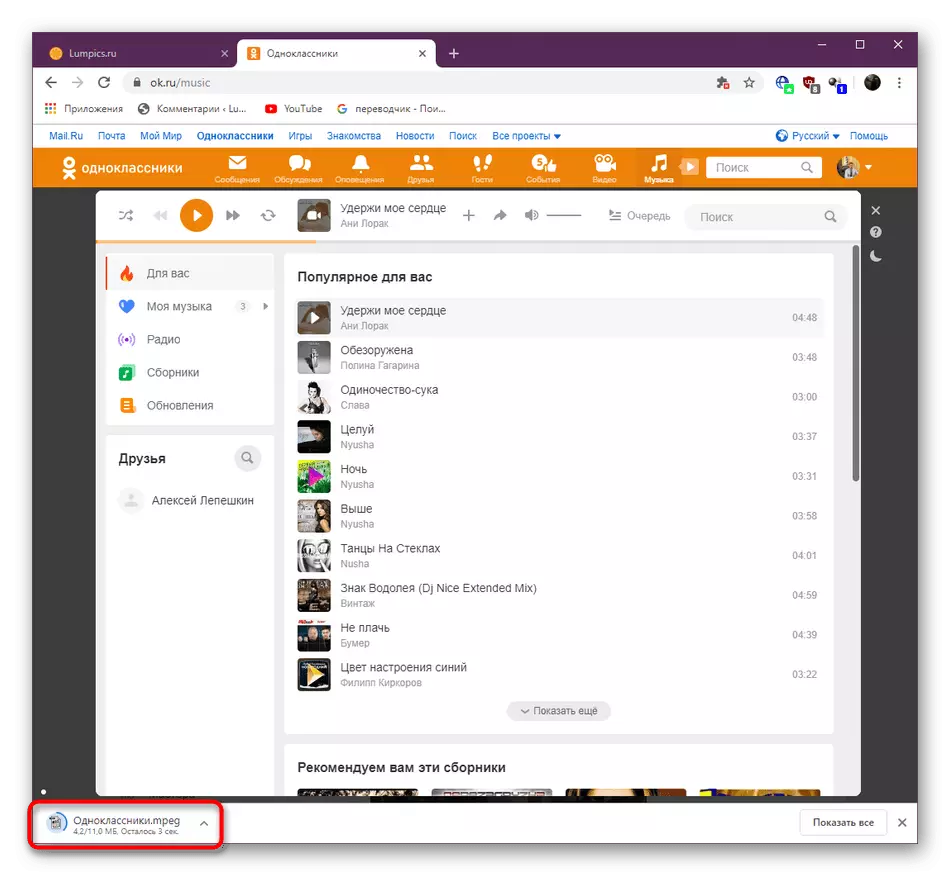
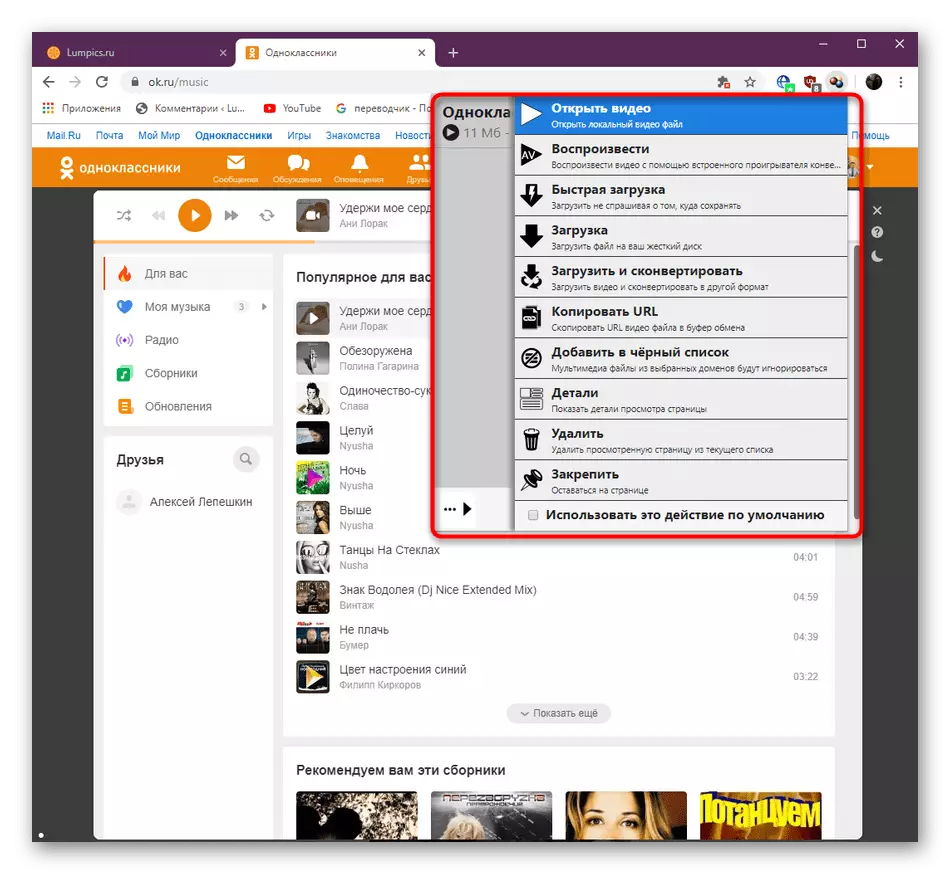
Ми рекомендуємо звернути особливу увагу на цей метод тим користувачам, хто часто завантажує музику з найрізноманітніших сайтів і хоче максимально швидко отримувати потрібні файли. Download Helper функціонує коректно з більшістю ресурсів, здатних відтворювати аудіо.
Якщо жоден з сторонніх сервісів для скачування музики з ОК вам не підходить, ознайомтеся з альтернативними варіантами, які функціонують приблизно за тим же принципом. Детальні описи на кожне рішення ви знайдете в іншій статті на нашому сайті, клікнувши по розташованої нижче посиланням.
Детальніше: Кращі програми для скачування музики з Однокласників
Спосіб 4: Купівля музики в Одноклассниках
Перейдемо до вбудованої можливості скачування музики в розглянутій соціальної мережі, яка працює далеко не на всіх існуючих аудіозаписах. Розробники додали інструмент, що дозволяє купувати ліцензійні копії пісень, зберігати їх в своїх альбомах і завантажувати в будь-який час. На жаль, працює це тільки на тих композиціях, з чиїми авторами були укладені певні домовленості.
- Наведіть курсор на бажану запис і натисніть на значок у вигляді трьох вертикальних точок.
- У списку виберіть пункт «Завантажити».
- Ви будете повідомлені про те, що зараз здійснюється купівля контенту від певної комерційної групи. У цьому ж вікні буде вказана вартість. Якщо вас влаштовують всі умови, натисніть на кнопку «Купити».
- Виберіть відповідний для вас метод оплати, а потім потрібно відобразити у вікні інструкцій.
- Всі придбані записи будуть знаходитися в розділі «Мої покупки». Звідси можна завантажувати їх в найкращій якості для прослуховування необмежену кількість разів.
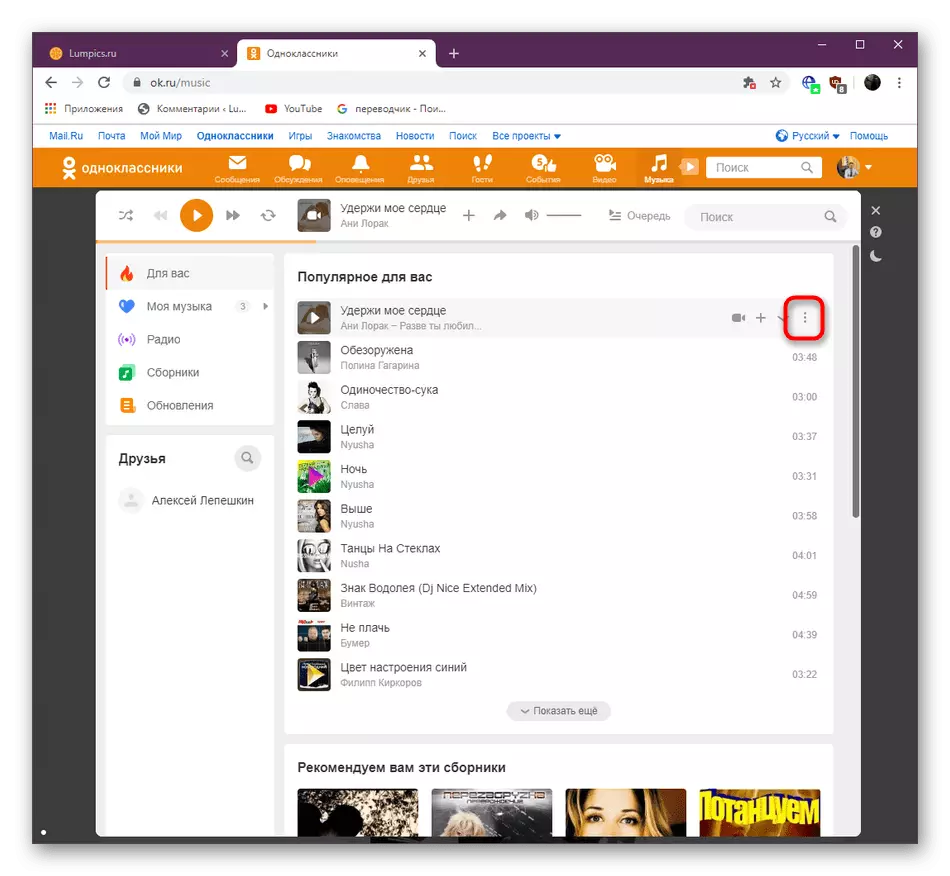
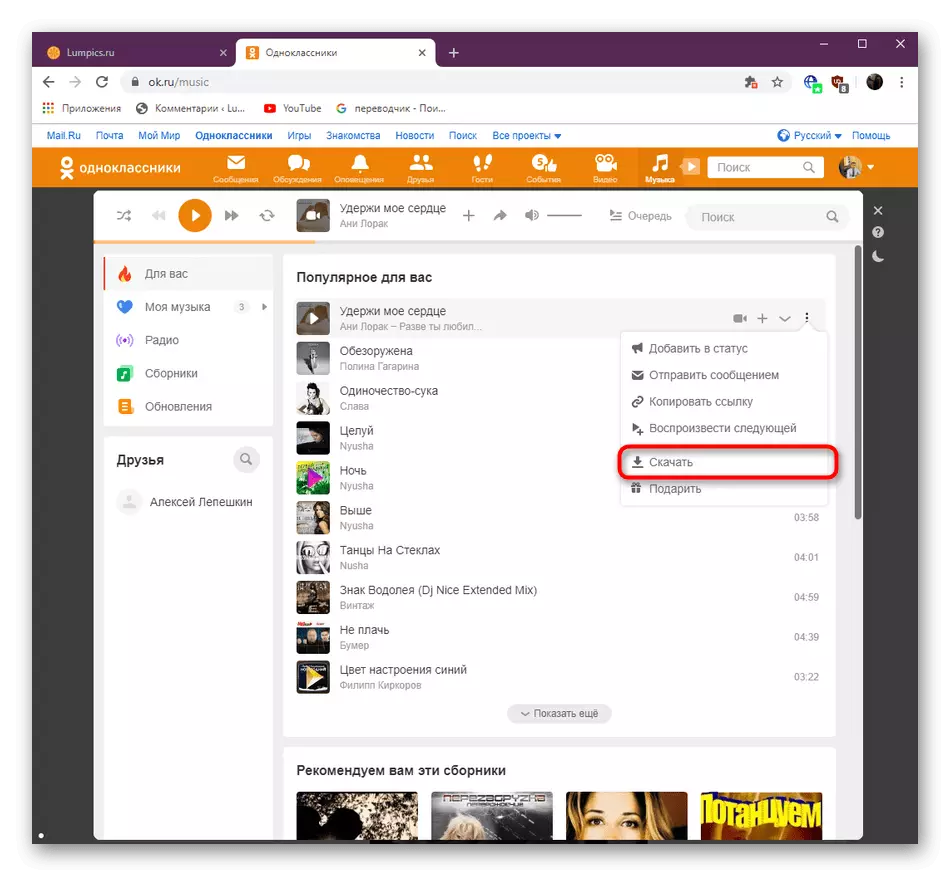
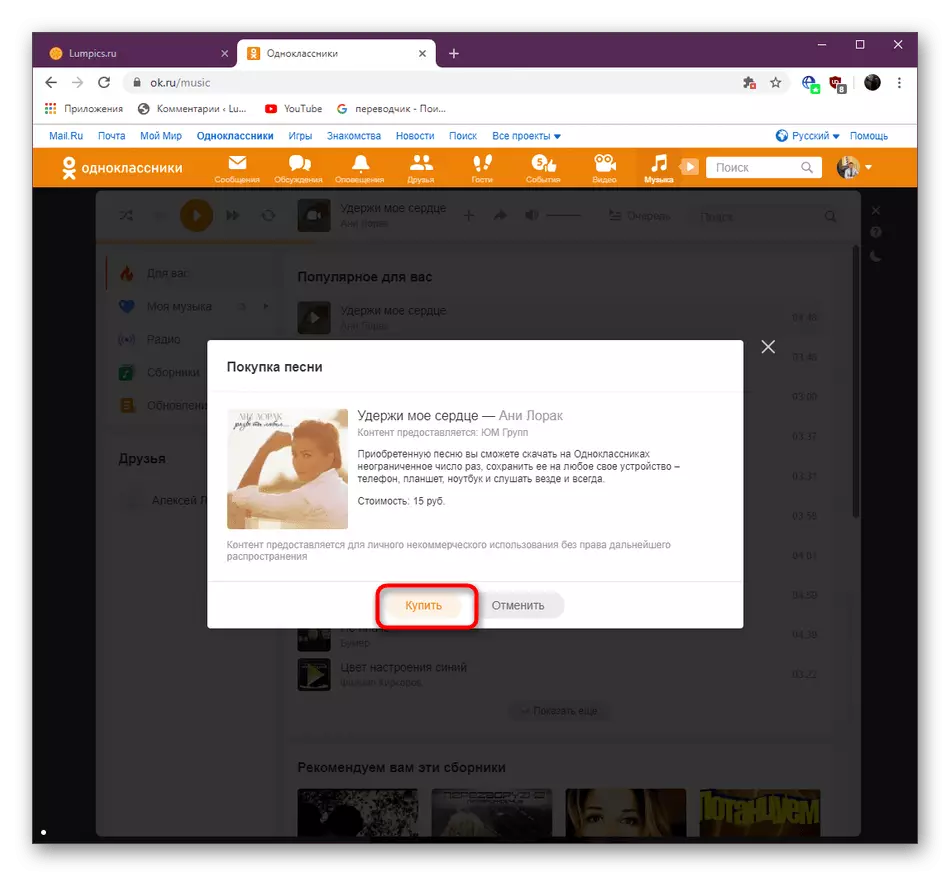
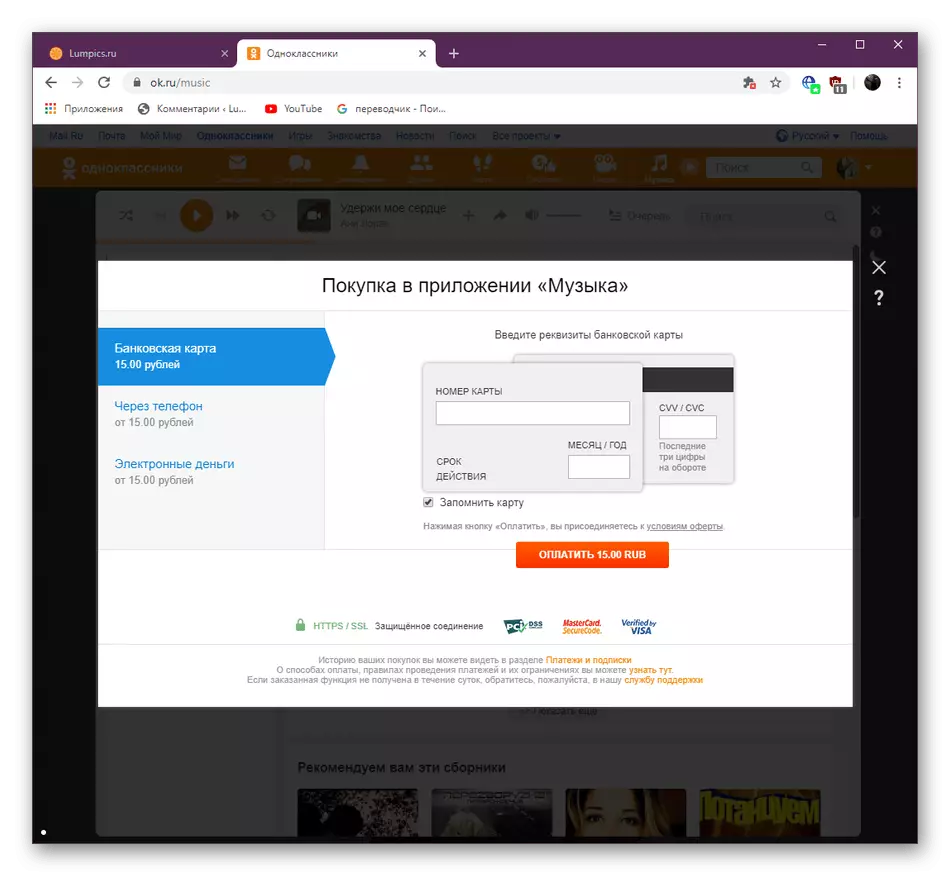
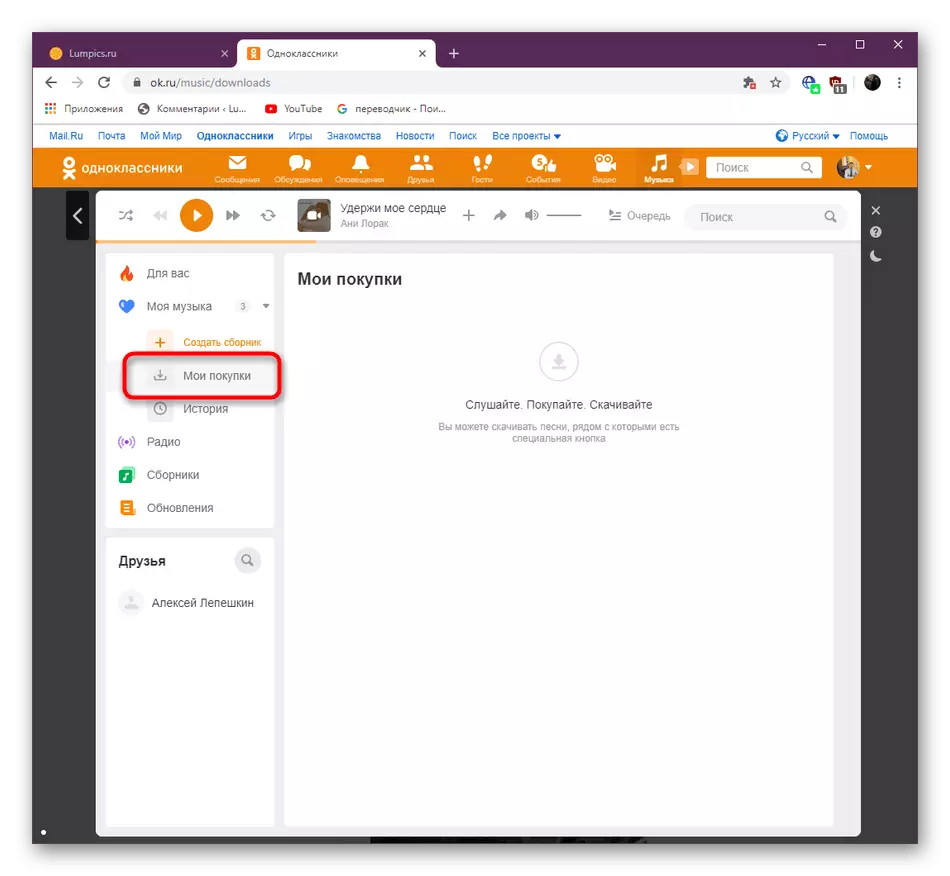
Однак підходить такий метод далеко не всім, оскільки не кожен користувач хоче платити приблизно 15 рублів тільки для скачування одного трека. Найчастіше вбудований інструмент придбання використовують користувачі, охочі підтримати виконавця і володіти ліцензійною копією його треку.
В рамках сьогоднішньої статті ви були ознайомлені з трьома сторонніми і одним вбудованим методом придбання музики в соціальній мережі Одноклассники. Тепер можете детально вивчити кожен з них, щоб вибрати оптимальний для вирішення поставленого завдання.
